VLCメディアプレイヤーを使ったことはありますか?この記事では、Windows、Linux、Macで使える、動画や音声の再生に最適なVLC代替ソフトをご紹介しています。
VLCは、VideoLANプロジェクトによって開発された、無料、オープンソース、ポータブル、クロスプラットフォームのメディアプレイヤーおよびストリーミングメディアサーバーです。不完全・未完成・破損した動画も再生できますが、うまく機能しないことがあります。
例えば、こんな実話があります。
私は長いことVLCメディアプレイヤーを愛用してきました。しかし、更新のお知らせが来て実行したところ、ムービーの上に緑の線が出るようになってしまいました。問題を解決しようと、バックアップをインストールしたり、アンインストールしてからインストールしたりと、あらゆる方法を試してみましたが、どれもうまくいきませんでした。今回の更新までは、すべてが順調でした。誰か解決策をご存知ですか?気が狂いそうです。助けて下さい。宜しくお願いします。
代替品を使うことで、この問題を簡単に解決できます。VLCメディアプレイヤーでよくある問題は以下の通りです。
VLCの代替品が必要な4つの理由
1.破損したファイルを再生できない
VLCメディアプレイヤーは未完成の動画や破損した動画を再生することができますが、時々それがうまくいかず、ファイルが破損しているという警告が表示されます。実際には、このファイルはまだダウンロードの途中です。
2.対応していないコードやファイル形式がある
VLCは多数のコードやファイル形式に対応していますが、中には難しいコーデックの設定を必要とするファイル形式もあります。
3.突然クラッシュする
通常のファイルを見たり、字幕を挿入したり、フルスクリーンにしたりすると、VLCメディアプレイヤーが突然クラッシュすることがあります。
4.スピーカーが破損する
VLCメディアプレイヤーを長時間大音量で使用していると、スピーカーが破損することがあります。残念ながら、Dellなど一部のメーカーは、スピーカーの交換をハードウェア保証の対象外としています。そのため、VLCを使うときは音量を下げましょう。
それでは、動画ファイルや音声ファイルを再生するため、VLCの代替品を探しましょう。上記のような問題に直面していなくても、VLCに代わる適切なソフトを用意しておくことは良い方法です。
多くの人がインターネット上でVLCの代替ソフトを探しているため、この記事でWindows、Mac、Linux用のお勧めVLC代替ソフトをリストアップしました。これを読んで、自分に合うものを見つけましょう。
パート1: VLCの代替品(Windows)
VLCは無料の動画編集ソフトですが、使いづらいインターフェースやフォントキャッシュの再構築などの問題があるため、代わりのソフトを探した方が良いでしょう。それでは、以下のWindows用VLC代替ソフトをお試し下さい。
No 1. Windowsムービーメーカー
Microsoftが開発した動画編集ツール「Windowsムービーメーカー」をご存知の方は多いでしょう。動画を観るだけでなく、テキストの追加など簡単な編集が可能です。
関連記事: Windowsムービーメーカーで動画にテキストを追加する方法(ステップ・バイ・ステップ・ガイド)
このツールは2017年1月10日に正式に販売終了となっているので、どこで入手できるのか知りたい方もいらっしゃると思います。それでは、次のボタンをクリックしてダウンロードして下さい。
長所
- 写真の閲覧だけでなく、動画の再生にも対応
- 動画の編集が簡単にできる
- YouTubeやFacebookなどで動画を共有できる
短所
- Microsoftからの公式提供は行われていない
- 音楽のみの再生は不可
No 2. 5KPlayer
5KPlayer は、無料の(MKV)HDビデオプレイヤーであり、音楽プレイヤーでもあります。WindowsとMac OS Xに対応しているので、VLCが突然クラッシュしてしまう場合はこれをお試し下さい。
長所
- MKV、M2TS、MPEG1/2、WMV/ASF、AVI、MOV、RM、OGV、FLV、MP4、264、M4V、WEBMなど、多数の動画形式に対応
- 4K UHD動画を不具合なく再生できる
- 1080pまたは1080iの高精度動画を10%のCPUコストで再生
- MP3 AAC APE FLACの音楽を完璧に再生し、五感を刺激する
- YouTube、Facebook、Vimeoなどからオンライン動画をダウンロードできる
短所
初心者には使いづらい
No 3. Windows Media Player
Windows Media PlayerもVLCの代替ソフトの1つで、動画ファイルと音声ファイルを再生できます。Windowsコンピューターだけでなく、Pocket PCやWindows Mobileでの画像プレビューも可能です。
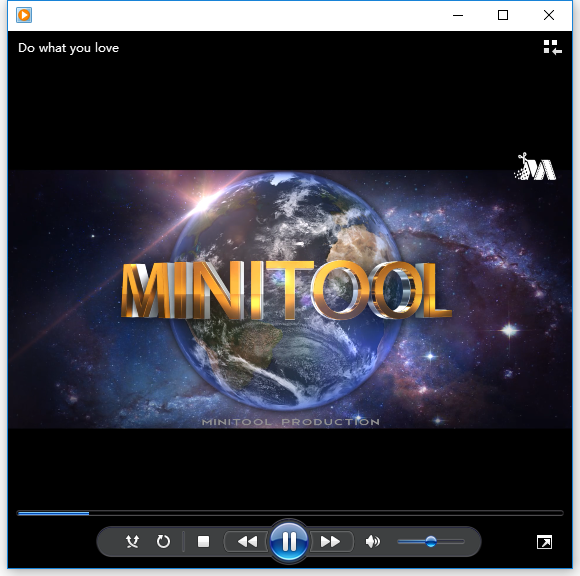
長所
- すっきりしたインターフェース
- 充実した音楽ライブラリ
- ネットワーク共有にに対応
- オンライン音楽サービスにアクセス可能
短所
- 4K、3D、360度動画には非対応
- VRヘッドセットには非対応
No 4. 写真アプリ
Windows 10に搭載されている写真アプリは、動画を再生するだけでなく画像を閲覧することもできます。動画のトリミングにも対応しています。
関連記事: 動画を簡単にすばやくカットする方法(決定版)
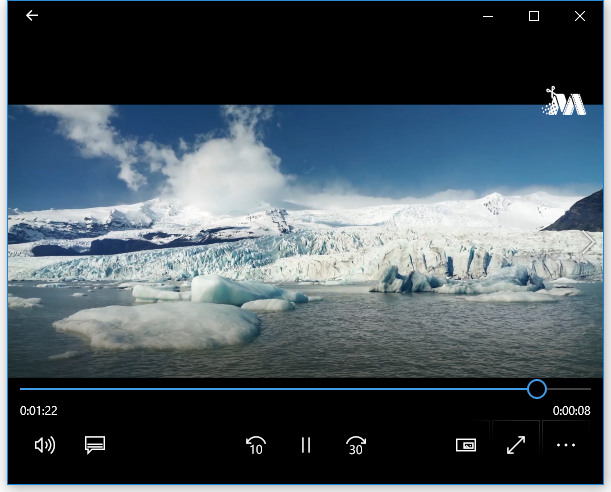
長所
- 動画をすばやく再生
- シンプルでタッチしやすいインターフェース
- 写真の閲覧や自動アルバム作成が可能
- クールな動画編集効果
短所
- 顔のタグ付けは不可
- パノラマステッチングやセレクティブフォーカスには非対応
No 5. KMPlayer
KMPlayerは動画だけでなく音声も再生可能で、AVI、ASF、WMV、AVS、FLV、MKVなど、Windowsで再生できるほぼすべての形式に対応しています。再生速度を変更したり、動画の一部をお気に入りとして選択したりできます。
長所
- 多くの音声・動画形式に対応
- 3DやVRに対応しており、関連する設定も可能です。
- 充実した字幕管理機能
- 音声と動画のキャプチャが可能
短所
広告あり(隠された条項や誤解を招くような条項はないが、Avast Antivirusをインストールするかどうかを尋ねられる)
Windows用のVLC代替ソフトについて学んだ後は、こちらの動画ツールをご覧下さい。
No 6. MiniTool MovieMaker
MiniTool MovieMakerは無料かつシンプルな動画ツールで、動画や写真の閲覧が可能です。動画やスライドショーを簡単にすばやく作成できます。例えば、私はいつもこれを使ってFacebookスライドショーを作っています。
長所
- WMV、MP4、AVI、MOV、F4V、MKV、GIF、MP3など、多くの動画形式に対応
- ウィザードのようなインターフェース専門的な知識や技術を必要とせずにムービーを作成できる
- クールなムービーやハリウッド風の予告編を簡単に作成できるテンプレート
- 簡単にすばやく写真から動画を作成できる
- カラー、スタイル、トーンを数分で変更できるフィルター
- プレゼンテーションやスライドショー、ムービーを見栄え良く、印象的にするトランジションを多数提供
- 大きな動画を小さなパーツに分けるだけでなく、動画をトリミングしてクリップの最初や最後から不要なフレームを削除する詳しくはこちら:「簡単に動画をトリミングする方法(写真付きステップ・バイ・ステップ・ガイド)」
短所
現時点でWindows OSのみに対応
MiniTool MovieMakerクリックしてダウンロード100%クリーン&セーフ
パート2: VLCの代替品(Mac)
VLCメディアプレイヤーが動作しない場合、Macユーザーの方は以下の代替品をお試し下さい。
No 1. QuickTime Player
Macユーザーの間でお馴染みのQuickTime Playerは、VLCの代替品としてもお勧めです。MacのデフォルトムービープレイヤーであるQuickTime Playerは、動画、音楽、画像などさまざまな形式のメディアファイルに対応しています。
- 通常の1/2倍~3倍の再生速度を設定できる
- ハードドライブ上、インターネット上の動画を観ることができる
- QuickTime Proのライセンスキーを購入することで、Macの画面を録画したり、ムービーを編集したり、動画から音声を抽出したりできる
No 2. MPlayerXメディアプレイヤー
MPlayerXは無料でオープンソースのメディアプレイヤーで、VLCの代替品としてもお勧めです。
- FFmpegとMPlayerを搭載しているため、追加のプラグインやコーデックパッケージを必要とせず、世界中のあらゆるメディアフォーマットを処理することができる
- ジェスチャーを使った簡単な操作による再生コントロール
- 字幕ファイルのエンコード方式を自動的かつシームレスに検出・変換
No 3. Movist
Movistはシンプルかつ強力なMac用の無料プレイヤーで、QuickTimeやFFmpegだけでなく字幕にも対応しています。
- 使いやすい
- 美しく便利なユーザーインターフェース
- アスペクト比の調整やキーボードショートカットの設定などが可能
残念ながら、Apple Remoteには対応していません。
パート3: VLCの代替品(Linux)
まずは、私の親友の実例をご紹介します。
私は長年にわたり、LinuxでVLCを使ってきました。しかし、最近になって原因不明のエラーが頻発するようになり、トラブルシューティングも試しましたがうまくいきませんでした。代わりに使えるメディアプレイヤーはありますか?
それなら、Linux用の代替品を試してみましょう。
No 1. Bomi Player
Bomi Player(通称CM Player)はLinuxで問題なく動作し、GUI機能も備えています。
- 使いやすく、コンテキストメニューにあるような強力な機能を搭載
- すべての音声ファイルと字幕に対応
- 再生記録がすべて保存され、古いプレイリストの閲覧も可能
No 2. SMPlayer
SMPlayerは、他のメディアプレイヤーと同様、すべてのデフォルト形式に対応しています。
- 内蔵のコーデックで直接YouTubeの動画を再生
- インターネットから字幕を読み込み、動画再生時にすべての設定を保存
- レジュームに完全対応
どれを選びますか?
VLCメディアプレイヤーの代わりに使える動画編集ツールをご紹介しました。その中から、自分の動画を再生するのにぴったりなものを選びましょう。
あなたはどれを選びたいですか?コメント欄にお寄せ下さい。
他に良い代替品がございましたら、ぜひお知らせ下さい。宜しくお願いします!
VLCの代替品 よくある質問
VLCは無料、オープンソース、ポータブル、クロスプラットフォームのメディアプレイヤーで、不完全・未完成・破損した動画も再生可能です。
QuickTime PlayerはmacOSにバンドルされており、デフォルトで使用できます。一方、VLCは多数の音声ファイル形式や動画ファイル形式に対応しており、Windows、Mac、Linuxで利用できるため、最良の選択肢として挙げられることが多いです。
- PotPlayer
- KMPlayer
- Media Player Classic – Home Cinema
- ACG Player
- GOM Media Player
- DivX Player
- Kodi
- Plex
- 5KPlayer
- MediaMonkey
- VLC Player
- PotPlayer
- Media Player Classic – Home Cinema



ユーザーコメント :